Selalunya pengguna sistem operasi Windows menghadapi masalah ketika menyesuaikan bar tugas, yang mengandungi butang menu Mula utama. Sekiranya anda melepaskan panel ini dari lokasinya, maka panel tersebut dapat dipindahkan di sekitar layar, misalnya, terletak secara menegak di sebelah kanan tetingkap monitor. Berikut adalah cara untuk memindahkan bar tugas ke mana-mana bahagian skrin.

Arahan
Langkah 1
Klik kanan pada butang Mula dan pilih Properties.
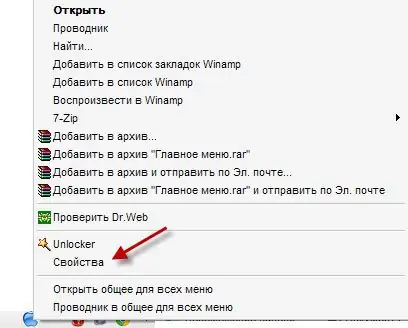
Langkah 2
Dalam "Properties dari taskbar dan start menu" pergi ke tab "Taskbar". Nyahtanda kotak semak Dock taskbar dan klik OK.
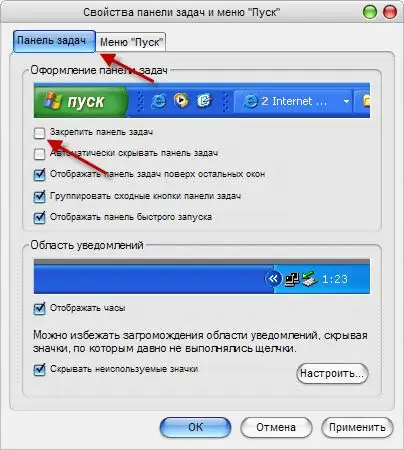
Langkah 3
Tekan dan tahan butang kiri tetikus di bar tugas, seret ke bahagian skrin yang diinginkan.
Langkah 4
Kedudukan bar tugas dapat dikembalikan ke kedudukan lalai.
Boot komputer anda dalam Safe Mode, untuk melakukan ini, sementara komputer boot, tekan terus tombol F8, di menu yang muncul, pilih "Safe Mode". Setelah menghidupkan semula komputer dalam mod normal, bar tugas akan dipulihkan ke bahagian bawah layar.






